Integridad y Recuperación de Datos
por David Sancho Actualizado: 25/11/2024 ...Introducción
Normalmente se habla de recuperación de datos es decir, qué hacer ante el desastre, sin embargo un buen mantenimiento de los mismos pasa por la anticipación al desastre. Resulta más sencillo, evitar que los datos se pierdan o se corrompan, siendo este último caso el más común, que recuperarlos. Aún así cuando se presenta el desastre en la mayoría de los casos no todo está perdido.
En la industria escuchamos hablar de mantenimiento predictivo, en la salud de medicina preventiva, cada vez está más estandarizado que la forma de enfrentarse a los problemas es anticipándose a ellos, evitar que ocurran y si no queda más remedio solucionarlos. La principal razón es que muchas veces ante un desastre que no ha sido previsto, no puedes controlar ni cuándo ni la magnitud del mismo por lo que la avería, en nuestro caso una pérdida de datos, puede no ser fácilmente solucionable o tener consecuencias.
Los datos a fin de cuentas es información, posiblemente una de las cosas más valorables en la sociedad en la que vivimos, además tenemos la suerte o la desgracia en el caso de desastre que se trabaja con tal cantidad de información que una persona no se la sabe de memoria, por lo que dependemos del soporte, en la mayoría de los casos informático en el que está. Muchas empresas han tenido grandes pérdidas por culpa de una mala gestión de dicha información, ya sea pérdida de datos, robo de los mismos, etc. Pero no sólo empresas deben tener cuidado con sus datos, a nivel personal, tenemos fotos, documentos, etc., cuyo valor para nosotros sea incalculable por lo que perderlos por no tomar unas sencillas precauciones sería algo imperdonable.
A lo largo de este artículo veremos cómo evitar que los datos se pierdan o cómo recuperarlos en el caso de que tengamos una avería en cualquier dispositivo. Y digo dispositivo porque otro de los grandes errores que cometemos a la hora de tratar los datos es pensar que el mantenimiento de los soportes que guardan la información se constriñe solo a discos duros cuando no es cierto, preguntémonos ¿Cuánta información tengo almacenada en discos duros externos? ¿Y en memorias USB? ¿Y en CDs/DVDs? Seguro que ya nos han salido unos cuantos gigas, eso también es información y que posiblemente nos importe bastante conservarla, por ello debemos abordar el concepto de información que es lo importante, analizando todos los soportes que puedan contenerla, que al final un disco duro, un CD, una memoria, etc., no son más que un montón de plástico y metal sustituibles si no contienen información que merezca la pena.
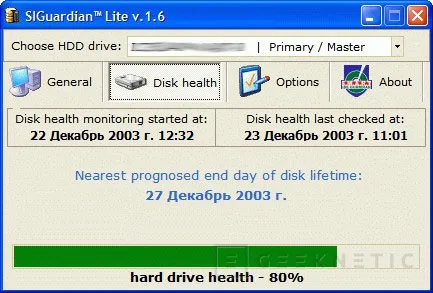
Verificando el estado de nuestro disco duro
Evitar la corrupción y pérdida de datos
La corrupción de un archivo es algo que sale a la luz cuando ya es demasiado tarde, de pronto tenemos nuestro archivo de texto que abrimos y no lo podemos leer, ha perdido información o simplemente ha dejado de existir en el soporte que lo teníamos almacenado. En muchos años dedicándome a recuperar datos, las intervenciones más comunes son de este tipo: recuperar un archivo concreto que ha desaparecido, que no se abre correctamente o qué ha perdido parcialmente la información. También se realizan recuperaciones integrales de discos duros, CDs, memorias, etc., pero las pérdidas de archivos concretos por corrupciones puntuales son las más comunes.
Normalmente estas corrupciones no se deben a averías del soporte que contiene la información, sino más bien de malas costumbres del usuario a la hora de trabajar con los datos contenidos, vamos a analizar dispositivo a dispositivo como debemos tratarlo para que no se produzcan pérdidas de datos.
Memorias USB
Las memorias USB son uno de los soportes más habituales para guardar documentos, de hecho muchas personas las prefieren antes que los CDs e incluso enviar archivos por e-mail, sin embargo hay algunos aspectos a tener en cuenta.
Extraer la memoria de forma segura: todos los sistemas operativos, tienen una opción para poder asegurarnos de que no se está escribiendo en la memoria cuando la extraigamos del puerto USB, en algunos Linux lo llaman desmontar (con botón derecho sobre la unidad de la memoria), en Windows tenemos el icono en la barra de tareas donde podemos decirle que extraiga la memoria de forma segura. En ambos casos, también podemos usar la opción” expulsar” que aparece en el menú desplegable del dispositivo cuando pulsamos sobre él con el botón derecho del ratón.
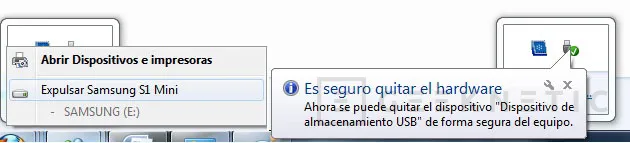
Expulsando una memoria USB
En el caso de que no podamos extraerla por distintos motivos, deberemos apagar el PC completamente y extraer la memoria con el PC apagado asegurándonos de que la luz que suelen tener esté apagada, ya que cuando está parpadeando significa que se están accediendo a datos en su interior.

Memorias USB con su led de estado
El motivo de extraer la memoria de forma segura es para que no quitemos la alimentación de forma abrupta a la misma, ya que si en ese momento se está accediendo a la memoria que tiene en su interior, estos datos se verían corrompidos, en algunos casos puede significar hasta la destrucción de la misma.
No trabajar con datos sobre la memoria USB: Es muy común tener por ejemplo un documento de Microsoft Word en una memoria USB, abrirlo y trabajar sobre él, no es nada recomendable ya que pueden ocasionarse pérdidas de datos, grabarse mal el archivo, etc. Lo ideal es trabajar siempre en el disco duro en local y posteriormente copiar el archivo a la memoria USB. Esta suele ser una de las causas más comunes de corrupción de archivos. Además las memorias USB al igual que los discos SSD tienen un número de escrituras limitadas a partir de las cuales no se garantizan la integridad de los datos.
Soportes ópticos (CDs y DVDs)
Eran hasta la popularización de las memorias USB los soportes más utilizados para llevar archivos de gran tamaño, son la mejor forma de hacer copias de seguridad que no vamos a consultar habitualmente y sobre todo son muy económicos, teniendo en cuenta unos cuantos detalles pueden ser el soporte ideal para almacenar datos.
No utilizar grabación multisesión: Si es para transportar datos o para un CD que utilizamos de manera temporal es una gran opción el utilizar CDs con multisesión, sin embargo siempre deberemos tener una copia de toda la información. Con estos discos en algunas ocasiones, me he encontrado que tienen problemas a la hora de modificar la tabla de contenido y hay veces que en regrabaciones se pierde información que no queríamos borrar, no es algo muy habitual pero en el último año he tenido algunos casos de recuperación de discos por esta causa. Hay que tener especial cuidado con algunos programas de grabación como cuando utilizamos el explorador de Microsoft Windows que graba en multisesión sin darnos cuenta, siendo esta la causa de la mayoría de los problemas que he encontrado.
Conservación de los CDs: Además de evitar que se raye la parte inferior, que a fin de cuentas es recuperable (más adelante veremos cómo), muy importante es la conservación de la parte superior, ya que en el caso de dañase esa zona, es posible que el CD sea irrecuperable. Esta zona además se vuelve más vulnerable con la humedad por lo que la conservación en un lugar seco es más que recomendable. Es extremadamente recomendable conservar los CDs en fundas y si no disponemos hacernos envolverlo en un papel o similar. El caso de el CD rayado por la parte inferior es muy habitual y recuperable en una gran parte de los casos, en el caso de que se desprenda la parte superior las posibilidades de éxito son prácticamente nulas, depende de la información que había grabada en esa parte. Por último los CDs son especialmente sensibles al sol, sobre todo los grabados por lo que si los dejamos boca abajo al sol se nos dañará a parte superior facilitando su desprendimiento, mientras que si los dejamos boca arriba, se dañará la parte grabada, en este caso los datos son difícilmente recuperables.

Disco dañado por la parte superior
Discos Duros
Tanto externos como internos son la mejor manera para guardar información e irla modificando, en este caso vamos a tratar los discos duros de soporte magnético, a los de estado sólido se le aplicarían las mismas normas que a las memorias USB. Los discos duros son muy robustos por lo que con unas sencillas premisas conseguiremos garantizar la información que hay en su interior.
Temperatura y vibraciones: Tal y como comentamos en el artículo de refrigeración es importante que los discos duros estén adecuadamente refrigerados ya que un continuo cambio de temperaturas o un calentamiento excesivo podrían causar daños en su interior causando corrupción de datos. Otro problema menos tenido en cuenta son las vibraciones, debido a su alta velocidad de giro y a otros componentes pueden tener vibraciones por lo que lo ideal sería colocarlos sobre soportes con los llamados “Silent Blocks” que son gomas que absorben las vibraciones, como ello no puede darse en la mayoría de los casos lo que podemos hacer es apretar fuertemente (sin pasarnos) los tornillos que lo sujetan a la torre.

Soporte con Silents Blocks Integrados
Cuidados a nivel lógico: Al ser los dispositivos que más escrituras/lecturas soportan es recomendable mantenerlos optimizados a nivel lógico también. Para ello lo más recomendable es mantenerlo desfragmentado y de vez en cuando chequear el estado del disco a nivel lógico, para ello tenemos varias utilidades parecidas al famoso Scandisk que tienen algunos sistemas Windows o si el nuestro no lo tiene podemos utilizar ejecutar desde el símbolo del sistema (en accesorios) el comando chkdsk para realizar un chequeo del disco duro.
S.M.A.R.T.: Consiste en un sistema de detección de fallos del disco duro, se debe activar en la BIOS del ordenador, siendo compatible con la mayoría de los discos duros pero no con todos. Una vez activado podemos instalar distintos programas en nuestro PC que nos irán dando parámetros de funcionamiento del disco duro para que podamos ver el estado en el que está, sin embargo excepto para usuarios muy avanzados la mayoría de los parámetros no indicarán nada a la mayoría de los usuarios, por eso existen programas como el ActiveSMART que directamente nos dan un diagnóstico del disco duro entendible. Aunque hemos puesto un ejemplo de programa existen multitud de programas para S.M.A.R.T. lo mejor es en el momento que lo vayamos a descargar buscar un poco para tener siempre el software lo más actualizado posible.
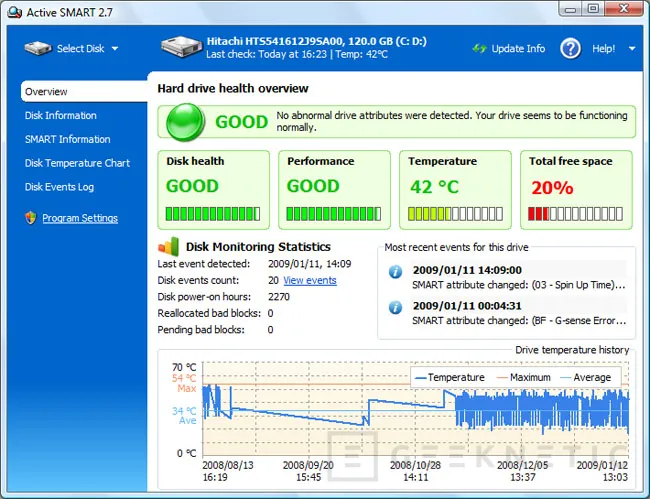
Active SMART
Otras consideraciones: Existen otros detalles que no son tan importantes como los anteriores, pero si deberíamos tenerlos en cuenta ya que lo podemos hacer sin coste alguno. En primer lugar es asegurar una alimentación estable al disco duro, para ello no es recomendable conectar en el mismo cable de alimentación dispositivos ruidosos (ver artículo de interferencias electromagnéticas) con el disco duro, por ejemplo utilizar un cable que alimente al ventilador y al disco duro a la vez no es una buena idea, sería recomendable utilizar canales de la fuente de alimentación diferentes o al menos que exista mucha longitud de cable entre ellos. Otra recomendación sería intentar tener el disco duro siempre en posición horizontal, evitar los golpes al trasladar la torre de un sitio a otro, etc.
Trabajos en red
Cada día es más común en las empresas trabajar en red, con una carpeta compartida abrir un archivo tal cual y modificarlo, no es una gran idea ya que a excepción de sistemas de bases de datos y similares el resto de archivos no están preparados para trabajar en red, muestra de ello es que si lo intentan abrir dos personas a la vez solo dejará modificar a uno el archivo. En este caso lo más recomendable es trabajar siempre en local, modificar el archivo y cuando terminemos con él subirlo al servidor correspondiente. La modificación de archivos online puede significar la pérdida de datos, ya que en ningún caso podemos asegurar lo que se está modificando en el servidor, por lo que al igual que con las memorias USB la mejor opción es trabajar en el disco duro local y luego subir el archivo al servidor.
Recuperación de Datos: Disco Duro
A pesar de que hemos sido muy cuidadosos (o no) el desastre ha sido inevitable, nuestro disco duro o no se enciende, no simplemente no tiene datos. En realidad sabemos que están ahí y necesitamos es información porque es esencial para nuestro trabajo o porque son fotos que no podré volver a hacer, sea cual sea la causa queremos recuperar es información que nuestro disco duro ha secuestrado.
Antes de ponernos a recuperar datos o plantearnos que hacer, deberemos tener en cuenta de que la información puede estar ahí aunque no la veamos por lo que deberemos evitar instalar programas en el ordenador o soporte donde se ha producido el problema para evitar que escriba información sobre los datos que queremos recuperar.
Una vez tengamos el ordenador congelado, en primer lugar deberemos distinguir entre fallos físicos y fallos lógicos ya que la manera de actuar ante ambos es distinta. Los fallos físicos son los que implican que la parte electrónica o mecánica del disco duro están fallando y por ello no se utilizará ningún software para realizar las reparaciones, sino un destornillador y un poco de maña.
Los fallos lógicos son los debidos al sistema que gestiona los datos del disco duro, ya sea FAT32, NTFS, ETX3, etc., normalmente suelen ser fallos debido a que borramos accidentalmente un archivo, a que se corrompe la tabla de contenido y no encuentra algunos archivos, etc.
Fallos físicos
Controladora: Es la placa electrónica que tienen los discos duros en su parte inferior, el fallo más característico de esta es que el disco duro no es detectado por la BIOS del sistema. Existen controladoras que tienen la posibilidad de conectar un cable especial y mediante el puerto serie puedes acceder a un programa interno grabado en sus chips para arreglar aspectos puntuales, sin embargo en la mayoría la única solución es cambiarla. Para saber si nuestra controladora es accesible mediante un cable especial deberemos buscar en google nuestro disco duro a ver si existe algún cable ya que cada uno tiene su cable específico. Para recuperar los datos de un disco duro cuya controladora falla, deberemos buscar otro disco duro igual o similar, desatornillar la controladora tal y como se muestra en la imagen y cambiar una por otra, enchufaremos el disco duro y recuperaremos los datos, restaurando posteriormente la controladora a cada disco duro.

Desmontando la controladora del disco duro
Fallos mecánicos: La mayoría de estos fallos son difícilmente solucionables, existe la posibilidad de abrir el disco duro y mirar a ver que está fallando pero resulta muy complejo. Las pocas veces que una reparación de este tipo ha sido exitosa, es cuando el fallo es muy sencillo y tomando las precauciones adecuadas para que no entre polvo a los platos del disco duro. Para ello se abre la carcasa con guantes de látex y trabajando dentro de una bolsa para que no entre el polvo y aún así las posibilidades de éxito son escasas.
Fallos lógicos
Son los fallos más comunes, archivos que hemos borrado accidentalmente, corrupción del sistema de archivos, etc. La solución más efectiva es aplicar un software de recuperación específico. Cuando realicemos la recuperación nos dará varios tipos de recuperación desde la de archivos borrados, hasta exploraciones de superficie siendo está la más exhaustiva y la más costosa en tiempo. Siempre que recuperemos datos de una unidad de datos dañada (en este caso de un disco duro) deberemos copiarlos a otra unidad en perfecto estado. Algunos ejemplos de programas gratuitos serían: Restoration , PC-Inspector Filerecovery, siendo este último muy recomendable. Si estas opciones no funcionan, deberemos recurrir a programas de pago como:Easy Recovery ,LC Filerecovery u otros programas similares. Existen multitud de programas de recuperación, estos son sólo algunos de ellos, si no tenéis un fallo físico y ninguno de estos programas os da resultado, pasaros por el foro y preguntad ya que cada semana sacan actualizaciones y nuevos programas cada vez más avanzados.
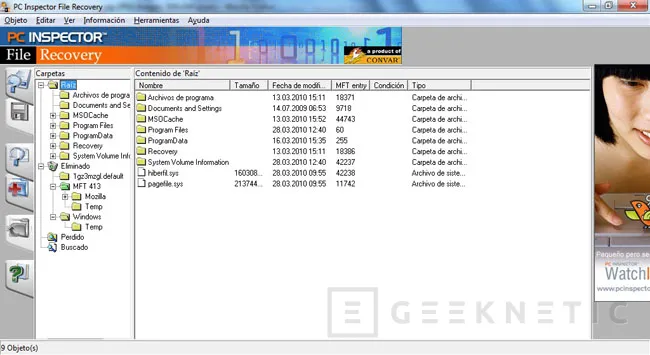
PC Inspector File Recovery
Corrupción de archivos
Como no todo es perfecto, la recuperación de archivos tiene sus pegas y es que muchas veces no se recuperan los archivos enteros, recuperando archivos .zip, de Word, etc., corruptos es decir, nuestro editor no nos lo va a abrir normalmente. Al igual que cuando un archivo se corrompe parcialmente, es decir, aparece en el disco duro pero no se abre correctamente el procedimiento es utilizar un programa de recuperación de archivos. Generalmente la mayoría de los programas de recuperación de datos disponen de esta opción como el EasyRecovery o el File Recovery, luego hay otros programas específicos para cada tipo de archivo que podemos buscar para probar como el ObjectFixZip para archivos comprimidos con zip.
Recuperación de Datos: Otros dispositivos
Dispositivos ópticos: CDs/DVDs/BluRay
Los dispositivos ópticos también pueden tener fallos físicos y lógicos. Los primeros se deben a que el láser del dispositivo óptico no consigue leer bien la superficie interna del CD, para ello deberemos en primer lugar limpiar bien el CD y si observamos rayas hay dos formas de quitarlas. La primera es utilizando dispositivos especiales como los de la marca ProCare que son dispositivos que introduces el CD y lo pulen para quitar las rayas. Otro método más antiguo es utilizar pulimento para metales de grano fino, lo que se hace es ponerlo en un trapo e ir pasándolo por el CD para pulir las rayas que tenga. Estos métodos reducirán el grosor del disco por lo que para evitar roturas del mismo deberemos hacer una imagen del mismo y copiarlo a la menor velocidad posible y luego una vez grabado en otro CD, desechar el original.

Dispositivo ProCare para recuperar CDs
Los fallos lógicos en CDs además de con los programas nombrados anteriormente, existen otros específicos como el Nero Rescue Agent incluido con el Nero BackItUp& Burn que están especializados en la recuperación de datos en soportes ópticos entre otros.
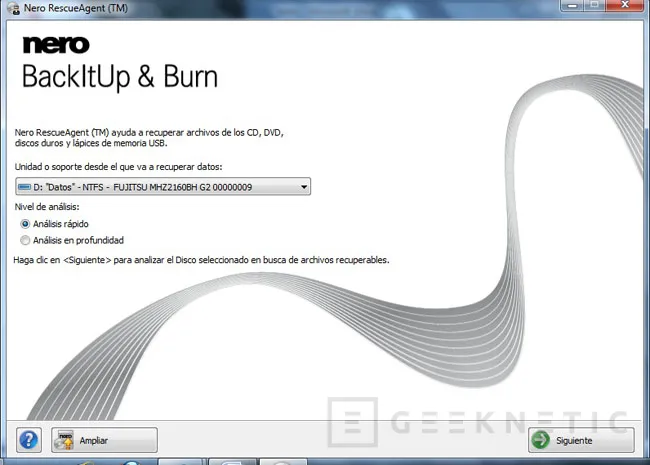
Nero Rescue Agent
Memorias: USB, tarjetas flash, etc.
Las memorias los fallos físicos son difícilmente solucionables, si tenemos habilidad con el soldador lo que podemos hacer es desoldar el chip controlador y sustituirlo por otro, sin embargo esto pocas veces da resultado. Otra opción que a veces funciona es envolver bien la memoria en plástico y meterla al congelador durante 3 a 5 horas y después probar a ver si la lee, esta técnica lo que hace es dilatar y contraer los circuitos internos de la misma y reparar daños leves, pero funciona muy pocas veces. Ambos métodos los he probado con diferente éxito, el de sustituir el chip controlador obviamente funciona cuando es el chip controlador y no el chip de la memoria lo que hay dañado, es decir en memorias USB he tenido mucho éxito, en tarjetas de memoria nunca ha funcionado. Lo del congelador muy pocas veces funciona pero a veces da resultado.

Desmontando el chip controlador de una memoria
Los fallos lógicos además de utilizar los programas anteriormente nombrados, se pueden utilizar algunos específicos para recuperación de memorias como el PC Inspector Smart Recovery con el que se pueden conseguir unos resultados realmente buenos.
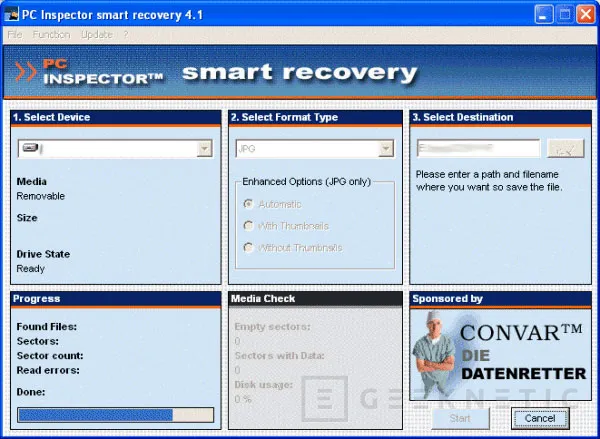
PC Inspector Smart Recovery
Conclusiones
Si algo debemos de sacar en claro de este artículo es que más vale prevenir que curar, resulta realmente fácil y barato ser precavido para evitar el desastre y tremendamente caro en tiempo y dinero recuperar los datos de un dispositivo que ha sido dañado por no tener ningún cuidado con el mismo.
Hemos hablado de integridad de datos porque la información no sólo se pierde, sino que también se corrompe, siendo igualmente de perjudicial en ambos casos ya que el resultado es el mismo, se nos impide el acceso a la información, por ello debemos tener especial cuidado en ambos aspectos. La prevención es la mejor arma y desde luego no es algo que resulte difícil, además de que no debemos olvidarnos de las copias de seguridad que son la mejor forma para mantener nuestros datos a salvo independientemente del sistema que utilicemos, por ello siempre deberemos ser precavidos en ese aspecto. De las copias de seguridad apenas se ha hablado en este artículo ya que hay multitud de programas que realizan copias automáticas ya sea incluidos en las memorias USB y discos duros o descargables de internet desde gratis hasta con un precio bastante elevado. Sin embargo en la mayoría de los casos no necesitamos complejos programas para tener una copia de seguridad decente, con nuestro sistema grabador de CDs/DVDs podemos hacer una copia semanal en un soporte que apenas cuesta unos céntimos y que es de los más resistentes que hay actualmente en el mercado. Además las memorias USB de alta capacidad y discos duros externos pueden ser un buen soporte para copias temporales, recordemos que tienen limitada la tasa de escritura de datos, para copias permanentes la mejor opción siguen siendo los soportes ópticos (CDs, DVDs, BluRay, etc.).
En cuanto a la recuperación de datos es un negocio en alza cada día hay más programas algunos de ellos gratuitos tal y como hemos visto. Existen empresas dedicadas únicamente a la programación de software de recuperación de datos o laboratorios que se dedican a extraer los datos de nuestro soporte dañado y es que la información es poder por lo que debemos tenerla guardada lo mejor posible. En el caso de pérdida de datos muy importantes deberemos congelar siempre el equipo para no seguir sobre-escribiendo esos datos, intentar recuperar la información y si no estamos seguros de lo que hacemos, ponernos en contacto con un laboratorio especializado ya que en caso de desastre cualquier pequeña acción pude suponer dañar los datos de manera irrecuperable.
Como siempre ante cualquier duda o sugerencia tenéis el foro a vuestra disposición donde entre otras cuestiones podremos aconsejaros como recuperar vuestra información de la manera más óptima posible.
Fin del Artículo. ¡Cuéntanos algo en los Comentarios!









